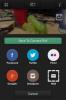Su „Dink“ „iPhone“ pieškite savo animacinius kadrus po kadrą
Iš fotografijų sukurtos animacijos pastaraisiais laikais išpopuliarėjo dėl to, kad bet kas gali lengvai pasidaryti GIF, susiuvdamas kelis vaizdus „iPhone“ ar „Android“ išmaniajame telefone. Tačiau kartais yra tai, kad to, ką norite pasakyti, negalima pavaizduoti užfiksuotomis nuotraukomis, ir jūs esate priversti eiti senamadišku piešimo būdu. Be to, keli žmonės tik gerai piešia eskizą ir gali norėti, kad jų firminiai piešiniai atgyja, judant juos kaip animaciją. Nors „iOS“ turi keletą tinkamų piešimo programų, gali atrodyti beveik neįsivaizduojama, kad eskizuotumėte savo animacijas „iPhone“. Vis dėlto Dink tiksliai tai daro, siūlydamas piešimo aplinką, kurioje galite brėžti kiekvieną kadrą atskirai, prieš sujungdami juos visus į GIF ar vaizdo įrašą.
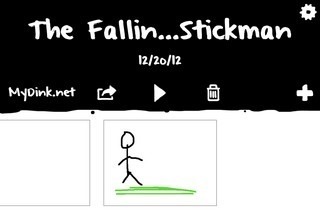
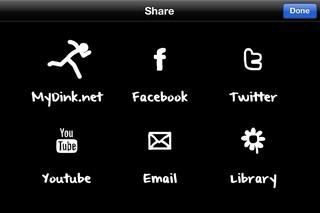
Šiek tiek stebina, kad „Dink“ veikia tik kraštovaizdžio režimu, tačiau tai turi prasmę, nes plačiai piešiama programoje tai galima padaryti patogiau laikant prietaisą horizontaliai, ypač todėl, kad valdikliai yra patogūs abiem atvejais šonai. Prieš pradėdami verslą, pirmiausia susiekite socialinius tinklus ir kitas paskyras su programa. „Dink“ palaiko „Facebook“, „Twitter“, „YouTube“ ir dalijimąsi el. Be šių, programa taip pat siūlo savo dalijimosi platformą, vadinamą „MyDink.net“. Norėdami gauti prieigą prie jos, turėsite užsiregistruoti naujai paskyrai.


Norėdami sukurti naują animaciją, pagrindiniame puslapyje paspauskite mygtuką „+“. Rėmus galite pridėti ir ištrinti naudodami parinktis, esančias dešinėje ekrano pusėje. Galite įterpti rėmus tarp dviejų esamų, pasirinkdami plytelę iš apatinės juostos ir spustelėdami mygtuką „+“. Norėdami pradėti piešti ant konkretaus rėmelio, palieskite jį vieną kartą. Piešimo įrankiai apima spalvų juostą, storio kontrolę, iš anksto nustatytas formas, apkarpymo įrankį ir net sluoksnius. Galite anuliuoti ir perdaryti pakeitimus tiek kartų, kiek norite. Pradėjus naują rėmelį, parodomi ir ankstesnių kadrų šešėliai, kad juos būtų galima laikyti perspektyvoje, pridedant naują dalį prie animacijos. Šį šešėlį galima perjungti naudojant lemputės piktogramą dešinėje esančioje juostoje. Kai visi rėmeliai bus nubrėžti, galite pasirinkti kadrų dažnį, perkelti rėmus (bakstelėdami ir laikydami) ir peržiūrėti visą daiktą.
 Animacijos, sukurtos naudojant „Dink“, gali būti išsaugotos kaip GIF ir vaizdo failai. Galutinį rezultatą galima bendrinti abiem šiais formatais paskyrose, kurias susiejote su „Dink“, arba galite tiesiog išsaugoti ją fotoaparato ritinyje.
Animacijos, sukurtos naudojant „Dink“, gali būti išsaugotos kaip GIF ir vaizdo failai. Galutinį rezultatą galima bendrinti abiem šiais formatais paskyrose, kurias susiejote su „Dink“, arba galite tiesiog išsaugoti ją fotoaparato ritinyje.
„Dink“ yra optimizuotas „iPhone“ ir „iPod touch“, ir negalima nenujausti, kokia didžiulė sėkmė gali būti „iPad“ dėl didelio populiaraus planšetinio kompiuterio ekrano dydžio. Taigi duok Dinkui šūvį patraukdamas jį iš šios nuorodos; programa kainuoja vos dolerį ir gali suteikti linksmybių valandų bet kokio amžiaus vaikams ir suaugusiems.
Atsisiųskite „Dink“, skirtą „iOS“
Paieška
Naujausios žinutės
Naudokite „SelfieTime“, kad galėtumėte fotografuoti „selfie“ su galine „iPhone“ kamera
Visi mes esame „selfiai“, to nepaneigiame. Taip pat neginčijame fak...
„SmallBanners“ nukopijuoja „iOS“ pranešimų banerius iki būsenos juostos dydžio [Cydia]
Ne tik „Apple“ gali atkreipti dėmesį net į pačias menkiausias „iOS“...
„Zittr“ „iPhone“ fotoaparatai su dideliu funkcijų rinkiniu
Naudodami „iOS 7“, vartotojai netrukus gaus atnaujintą numatytąjį f...


![„SmallBanners“ nukopijuoja „iOS“ pranešimų banerius iki būsenos juostos dydžio [Cydia]](/f/24566e0fbd63b3e5f8037a0345af325c.jpg?width=680&height=100)